¿Desea aprender a utilizar la función de captura SNMP de iDrac? En este tutorial, vamos a mostrarle cómo configurar la interfaz iDrac para enviar mensajes de captura SNMP a un servidor de administración de red.
Derechos de autor © 2018-2021 por Techexpert.tips.
Todos los derechos reservados. Ninguna parte de esta publicación puede ser reproducida, distribuida o transmitida en cualquier forma o por cualquier medio sin el permiso previo por escrito del editor.
Lista de equipos
Aquí puede encontrar la lista de equipos utilizados para crear este tutorial.
Este enlace también mostrará la lista de software utilizada para crear este tutorial.
Lista de reproducción de Dell iDRAC:
En esta página, ofrecemos acceso rápido a una lista de vídeos relacionados con Dell iDRAC.
No te olvides de suscribirte a nuestro canal de youtube llamado FKIT.
Tutorial relacionado con Dell iDRAC:
En esta página, ofrecemos acceso rápido a una lista de tutoriales relacionados con Dell iDRAC.
Tutorial iDrac - Configuración de captura SNMP
Abra un software de navegador, introduzca la dirección IP de su interfaz iDRAC y acceda a la interfaz web administrativa.

En la pantalla de solicitud, introduzca la información de inicio de sesión administrativa.
Información de acceso predeterminada de fábrica:
• • Nombre de usuario: root
• • Contraseña: calvin
Después de iniciar sesión correctamente, se mostrará el menú administrativo.
Acceda al menú Servidor y seleccione la opción Alertas.

En la parte superior de la pantalla, acceda a la pestaña Configuración de SNMP y correo electrónico.
Ingrese la dirección IP donde el iDrac debe enviar las trampas SNMP.
Ingrese la comunidad SNMP del SNMP TRAP.
Haga clic en el botón Aplicar.
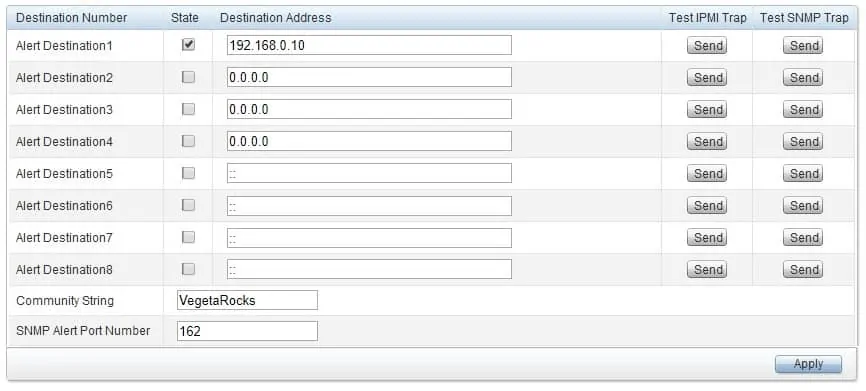
Seleccione el formato de captura SNMP y haga clic en el botón Aplicar.
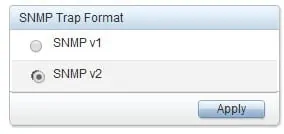
En la parte superior de la pantalla, accede a la pestaña Alertas y habilita la función Alerta de iDrac.

Busque el área Alertas y Configuración del registro del sistema remoto.
Marque las casillas de verificación deseadas del SNMP trap y haga clic en el botón Apply (Aplicar).
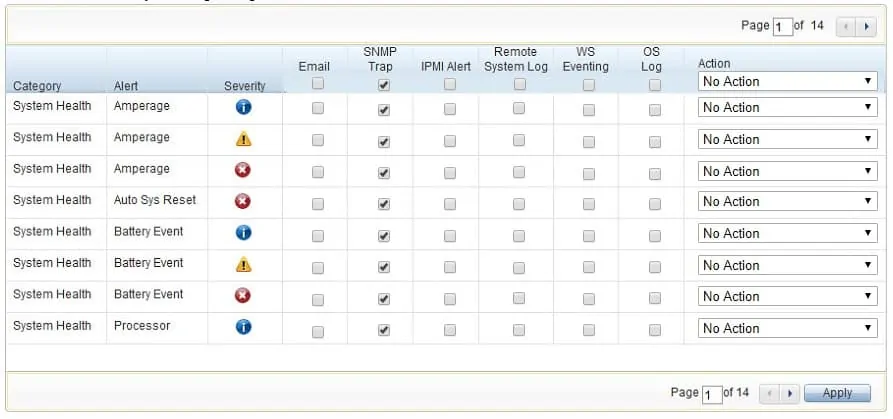
¡Felicitaciones! ha terminado la configuración de captura SNMP de iDrac con éxito.
